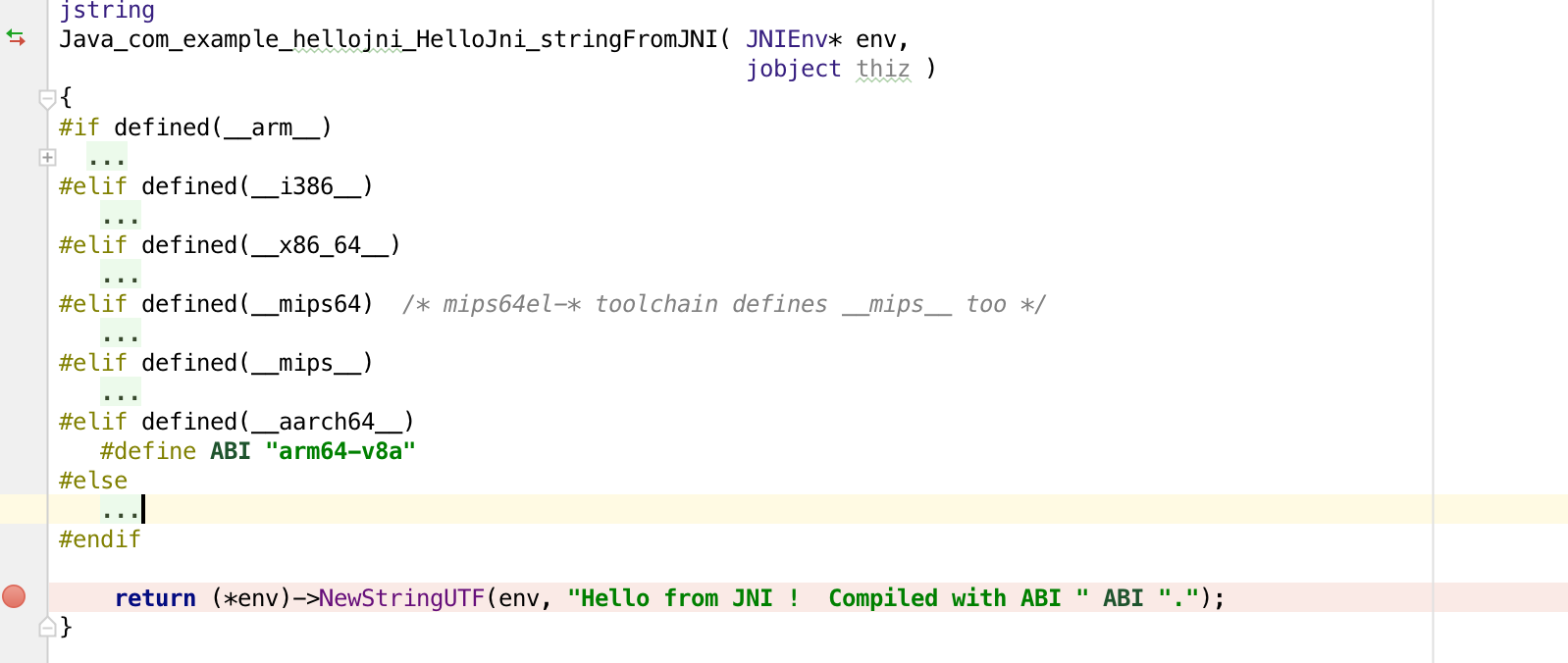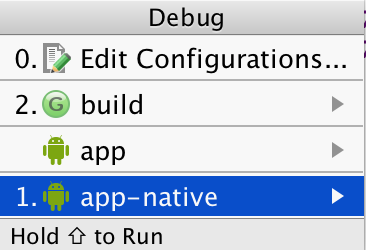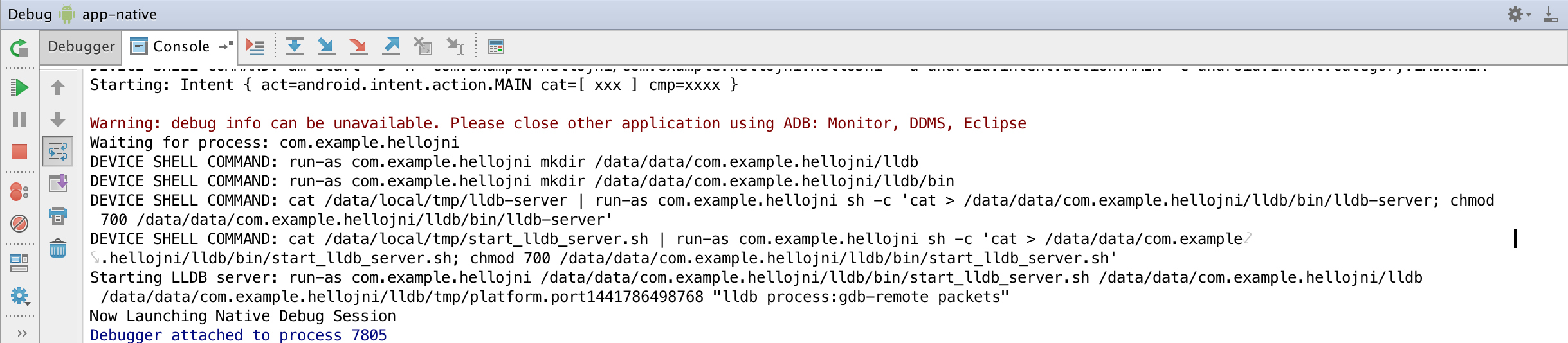MovaTestingは、クラウド上でアプリ・Webサイトやゲーム、デザインのテストが行える実機検証・自動テストサービスです。テストコードの自動生成、人工知能による自動テスト、動画の自動保存、開発ツールとの連携などの特徴があります。
これまで、C/C++による開発が多く、Eclipseを使っていましたが、Android StudioのNDK対応が発表されたので、期待を込めて実際に使ってみました。自分用のメモを兼ねて投稿します。
準備
1.Android Studioの最新版にUpdateします。
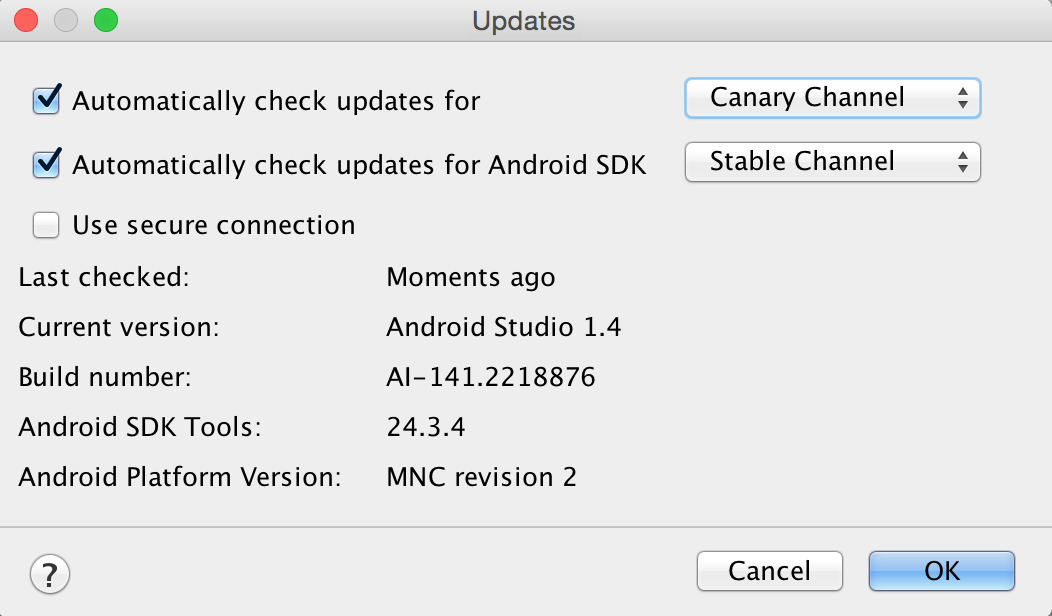
2.Google公式NDKサンプルをダウンロードします。
https://github.com/googlesamples/android-ndk
ProjectのBuild
1.Android Studioでhello-jniのプロジェクトをOpenします。
2.Project - Open Module SettingsでDebuggableをtrue, JniDebuggableをtrueに変更します。
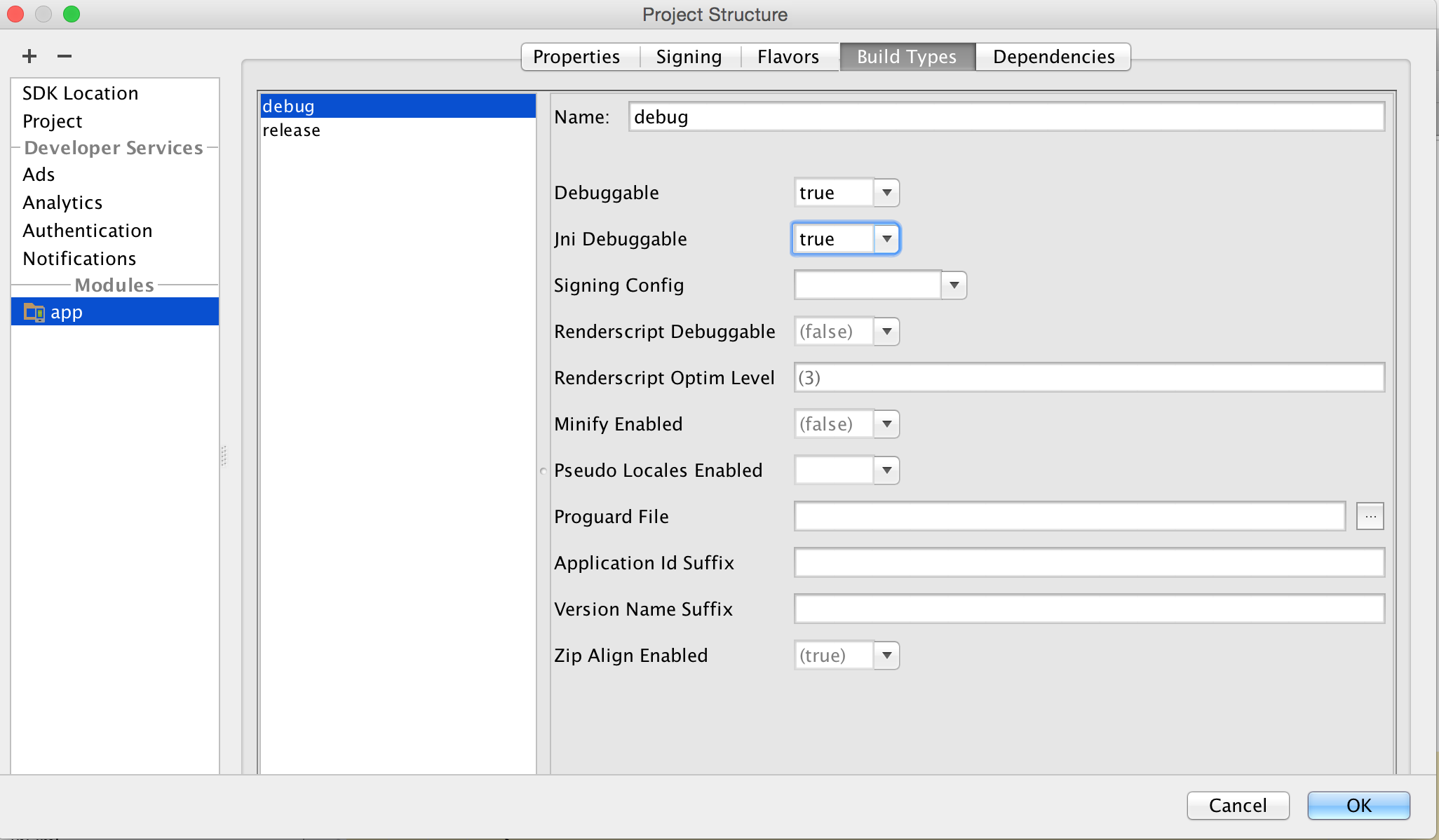
3.Build - Make ProjectでBuildする
NDK機能がデフォルトで有効化されているため、何の設定変更も必要なし、勝手にhello-jni.cをビルドしてくれます。「Error:(68, 0) Gradle DSL method not found: 'android()'」のエラーメッセージが出た場合、build.gradleのbuildTypesを以下のように修正する必要があります。
debug {
ndk.with {
debuggable = true
}
}
Native Debugを試す
2.Run - Debug...で「app-native」をクリックします。
4.でも、ブレークポイントで止めることが出来ません。
Android StudioのNDK開発機能を使おう!を参考して、起動直後のブレークポイントで停止させることができました。
次回は、何らかのイベントで発生した後のC/C++プログラムデバッグ方法を紹介します。
最後に、スマホアプリ・サイトを開発中の方は、ぜひMovaTestingを一度試してみてください。